Excelで表を作り数式をコピーしたとき、アクティブセルの数式を認識して行や列へ
自動調整してくれる方法があります。それを相対参照と言います。
また、絶対に固定したいセル参照がある場合の数式は、「絶対参照」と言います。
絶対参照にすると、数式をコピーしても固定したセルは、絶対変化しません。
では、下記の表で「相対参照」と「絶対参照」をご紹介します。
【例】
S店に卸をしていて、4月分の売上げ額と販売手数料を求めたいと思います。
ポイント
・「売上額」のD列には、相対参照。
・「販売手数料」のE列には、絶対参照が入ります。
D3セルには、「=B3*C3」という数式を入力しました。
このセルの数式をD4~D7セルまでドラッグしてコピーします。
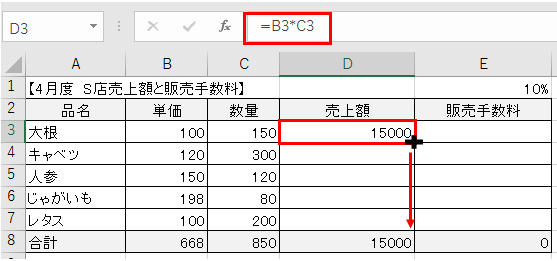
すると、D4セル~D7セルに相対参照した数式がコピーされます。
D4セルの数式は「=B4*C4」と表示されています。
D5セルには「=B5*C5」と入力されています。
D6セルもD7セルも同様に相対参照された数式が入ります。
このように、アクティブセルを参考にドラッグして他のセルへ数式を相対的に自動調整してくれるのが
相対参照と言います。
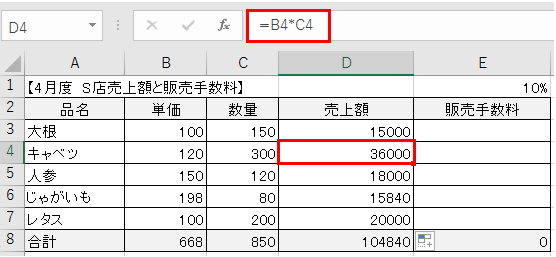
では、次に、販売手数料を見ていきましょう。
販売手数料は売上額の10%です。
先ほどのように、相対参照の間隔でE3セルへ「=D3*E1」と入力してみます。

次に、E3セルをドラッグして先ほどと同様に数式をコピーしてみます。
すると、どうでしょうか?
E4セル~E7セルの数値がおかしくなりました。
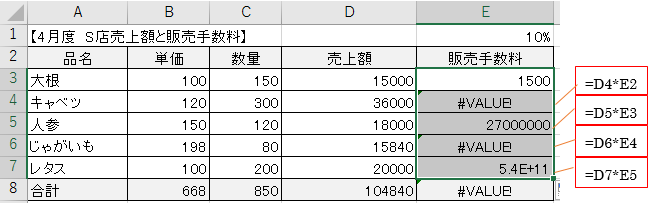
このような場合、E1セルは絶対参照でないと、数式がおかしくなってしまいますので、
E3セルには「=D3*$E$1」と入力します。
このように、1つのセルを固定して数式をコピーする参照方法を絶対参照といいます。
$マークが絶対参照のマークになります。絶対参照にするには、
E3セルに「=D3*E1」と入力して、絶対参照にしたい「E1」を選択し、
キーボードの「F4」キーを押します。すると、E3セルには「=D3*$E$1」と
表示されます。
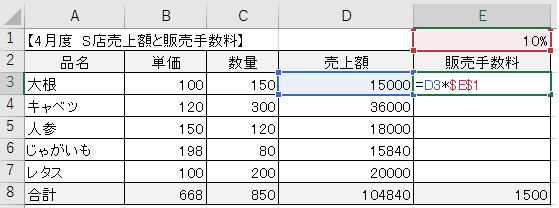
E3セルに数式を入力した後、E4セル~E7セルへ数式をドラッグします。
すると、数式も壊れることなく、正しい計算式になります。
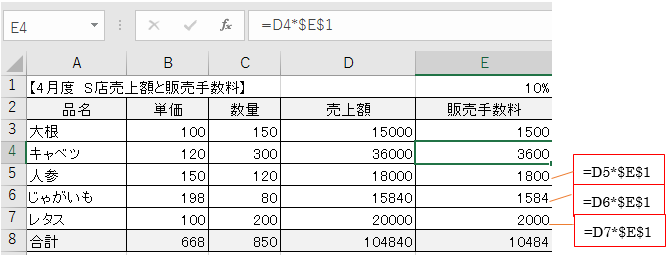
「役だった!」「これは便利だ!」と思ったら、ぜひお友達に教えてあげてください。喜ばれますよ(^^)
フェイスブックページでも役立つ情報を発信しています。 (クイズ制作作家 かみふじこうじ) https://www.facebook.com/kanjipuzzle/